如何從 iPhone 上的 iCloud 備份中刪除照片 (2022)
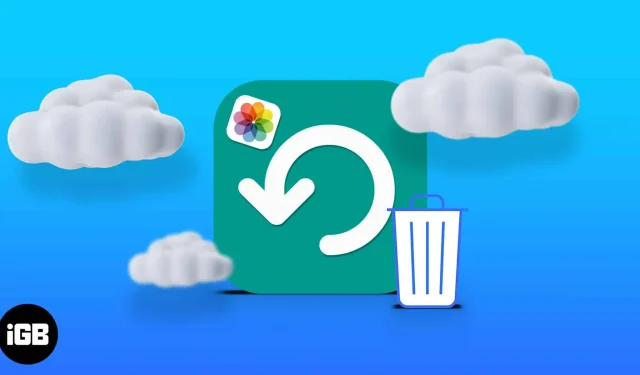
iCloud 減輕了 iPhone 的存儲負擔。但照片會因快速積累而佔用大量存儲空間。在您意識到之前,他們就可以吃掉您的 iCloud 存儲空間。如果您使用默認的 5GB 存儲計劃,從 iCloud 刪除照片會很有幫助。
從 iCloud 刪除照片還可以確保在您恢復 iPhone 備份時這些照片不會被保存。想要釋放 iCloud 存儲空間嗎?你是在正確的地方!
如何從 iCloud 存儲中刪除照片
從 iCloud 刪除照片的最佳方法是通過網絡瀏覽器訪問 iCloud,因為它更簡單、更通用。
如果您的設備上的 iCloud 照片處於活動狀態,您還可以通過 iPhone 刪除 iCloud 照片。我將在下面重點介紹這兩種方法的步驟。
注意:如果您的 iPhone 上沒有副本,您將無法再恢復從 iCloud 備份中刪除的照片。因此,一旦您從 iCloud 刪除照片備份,您將無法再在任何鏈接的設備上找到它。
1.通過瀏覽器刪除iCloud備份中的照片
如前所述,這是刪除已備份到 iCloud 的照片的最佳方法。要使用 Mac 或 PC 通過瀏覽器從 iCloud 刪除照片:
- 轉到您的 iCloud帳戶並使用您的 Apple ID 登錄。
- 單擊照片。這將下載 iCloud 中存儲的所有照片。
- 選擇要刪除的照片: 要刪除多張照片:按住 Command(Windows 上的 Ctrl)鍵並選擇要刪除的所有照片。
- 然後點擊右上角的刪除圖標。
- 最後,單擊刪除。
2. 刪除 iPhone 或 iPad 上的 iCloud 照片。
如果您已自動將所有照片備份到 iCloud,則只需從 iPhone 上的“照片”應用程序中刪除它們即可從 iCloud 中刪除它們。
這樣做:
- 打開照片應用程序。
- 長按要刪除的圖片,或點擊右上角的“選擇”一次選擇多張圖片。
- 點擊右下角的刪除圖標。
- 選擇刪除照片。
如何從 iCloud 刪除照片但不從 iPhone 刪除照片
您可以通過關閉 iPhone 和 iCloud 照片之間的同步來防止 iCloud 刪除反映在您的 iPhone 上。因此,當您從 iCloud 在線刪除圖像時,它會保留在您的 iPhone 上。
要在 iPhone 上禁用 iCloud 照片:
- 前往設置。
- 點擊頂部的 Apple ID 橫幅 → iCloud → 照片。
- 禁用 iCloud 照片。
常問問題
是的。如前所述,您可以通過 iPhone 設置停用 iCloud 照片來實現此目的;從 iCloud 照片禁用 iPhone 照片應用程序。但是,當您啟用同步時,一切都會恢復正常。
是的。與 iPhone 上的“照片”應用程序一樣,iCloud 將已刪除的照片在“最近刪除”文件夾中存儲 30 天。但他會在這段時間之後刪除它們。因此,刪除 30 天后,您將無法恢復以前刪除的照片。要從 iCloud 恢復最近刪除的照片:轉到您在網絡上的 iCloud 帳戶 → iCloud 照片 → 單擊左側邊欄上的“最近刪除”。點按一張照片,或者按住 Command 或 CTRL(適用於 PC)+點按要恢復的所有照片以選擇多張圖像。然後點擊右上角的“恢復”。
毫無疑問,iCloud 可以方便地存儲您不想保留在本地存儲中的文件和照片。但這些文件(尤其是照片)很可能最終會弄亂您的 iCloud 存儲空間。儘管如果您使用 iCloud+,情況可能會有所不同。
只有一些圖像您不想存儲在本地或云存儲中。因此,最好始終從 iCloud 備份中刪除它們,以防止 iPhone 在恢復備份時恢復它們。
有疑問或意見嗎?請在下面的評論部分告訴我。



發佈留言